WPS·爱词霸版中的WPS演示增加了“插入背景音乐”的功能,下面让我们一起去学习和体验一下这个功能。
一、“背景音乐”的插入、替换和删除
当您看到“插入”,也许会习惯性地去“插入”主菜单里找插入“背景音乐”的菜单项命令。如果真是这样,那您可要失望了,因为您不可能在那里找到插入“背景音乐”命令的。那这个命令在哪呢,在“菜单栏”上的“幻灯片放映”主菜单里。
下面就来说明插入背景音乐的步骤:单击菜单栏上的“幻灯片放映→插入背景音乐”命令。见图1:
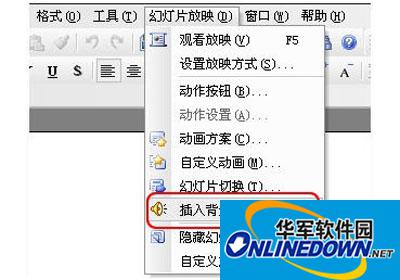
图1
在弹出的对话框中选择可以作为背景音乐的声音文件,然后单击“打开”就可以插入背景音乐了。
在插入背景音乐时需要注意的是:如果您的当前幻灯片为第一张,则音乐插入到第一张幻灯片中;如果您的当前幻灯片不是第一张幻灯片,且无背景音乐,则会弹出提示“首页没有背景音乐,是否添加到首页”,选择“是”则添加到第一张幻灯片;选择“否”,则添加到当前幻灯片中。
当插入背景音乐后,会在幻灯片左下角出现一个代表背景音乐的声音图标。这时,您可以在这个图标上点击右键,在快捷菜单上选择“播放声音”来检测插入的文件是否可以播放。单击鼠标即可结束播放。见图2:
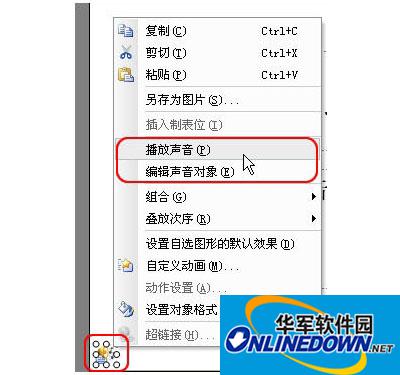
图2
在有代表背景音乐的声音图标的幻灯片中插入新的背景音乐时,即可完成对背景音乐的替换。通过删除代表背景音乐的声音图标来实现对背景音乐的删除。同时,对这个图标的剪切、粘贴也可以实现对背景音乐的移动。
二、对背景音乐的编辑
我们可以对背景音乐的音量进行编辑。在代表背景音乐的声音图标上点击右键,在弹出的快捷菜单上选择“编辑声音对象”(见图2)。
在随后弹出的“声音选项”对话框中便可进行对背景音乐的音量进行编辑了。见图3:
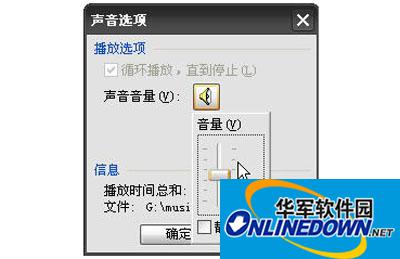
图3
三、让背景音乐的开始和结束都听我们的
背景音乐从哪个幻灯片开始,我们可以通过在这个幻灯片上插入背景音乐来控制。
那我们怎么控制背景音乐在某个幻灯片上停止呢?我想到了一个可行的方法,就是在需要停止背景音乐的幻灯片上随意插入一个背景音乐,然后把这个背景音乐的音量调为0或直接选择静音,方法在前面有介绍,可参见图3。这样的话,放映到这个幻灯片时背景音乐就换为没有声音的背景音乐了,达到了停止背景音乐的目的了。
当您关闭插入了背景音乐的演示文稿时,WPS演示会提示您背景音乐文件将直接存放在演示文稿中。见图4:
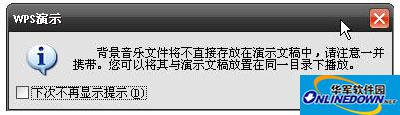
图4
我们在制作演示文稿时,当需要插入背景音乐时最好先把作为背景音乐的文件移到和演示文稿同一目录下。当把这个演示文稿移动到别的电脑时把声音文件一起也移动过去,并放在同一目录下。
通过这项新的功能,就能够让我们的WPS文档图、文、声三项结合,给你不一样的全方位感受。现在WPS的功能越来越强大,你还在等什么,赶快来试试吧!
- Win10用户文件如何从系统盘转到其他盘
- Win10下Nvidia控制面板无法打开的解决方法
- Win10如何使用内置放大镜
- Win10自带杀毒工具如何使用
- Win10记事本怎么打开?Win10系统打开记事本的五大方法
- Win10如何使用秒表?Win10秒表打开方法
- Win10在右键菜单中添加管理员身份运行命令提示符的方法
- Win10如何通过注册表取消锁屏
- Win10 9879如何强制使用IE12
- Win10关闭应用共享的方法
- Win10如何设置应用程序使用麦克风
- Win10查看系统日志的方法
- Win10 Defender如何扫描系统
- Win10系统如何查询计算机问题报告
- 如何用WinNTSetup安装Win10
- 安装Win10提示Windows无法安装所需文件错误0x80070005怎么解决?
- Win10设置定时关机的批处理方法
- Win10如何添加在线、本地和儿童帐户
- Win10 9860如何调整接收测试版本速度
- Win10如何使用兼容性模式来解决应用无法运行
- Win10不能播放RMVB格式视频的解决方法
- Win10内置录音机功能怎么使用?
- Win10关机时提示explorer.exe应用程序错误的解决方法
- 实测Win10预览版正常安装使用Office2003
- Win10系统如何查看照片查看器的进程
- 易品团
- E键刷商户管理
- E居无忧
- CNBC平板端
- Dayshow-补水仪
- E五金建材
- 宝宝数水果
- COS办公系统
- DCG掌上学院
- 优秘小秘书
- 死或生6巫女装MOD v1.66
- 骑马与砍杀2撞击击倒MOD v3.48
- Byt枪神纪辅助无限加血飞天 v0517
- 天心键盘连点器 v1.7
- 欧陆风云4地中海二十五项修改器 v3.5
- 环世界B19更多驮运动物MOD v2.4
- 进击的巨人应用程序无法启动修复补丁 v2.3
- 死或生6穗乃果的恶魔高校服装MOD v3.12
- 模拟人生4女款耐克运动裤MOD v2.43
- 兽人必须死四项属性修改器 v1.4
- synonym
- synonymous
- synopsis
- synovial fluid
- syntax
- synthesis
- synthesize
- synthesizer
- synthetic
- syphilis
- 戏剧性黑化[快穿]
- 缘来就是你
- 那些打妖怪的日子
- [K]伏见与猿比古
- 喜欢的感觉
- 路过蜻蜓
- 刘山要幸福的生活
- 我是豪门大小姐
- 莫负春光
- 黑篮同人微星光
- [BT下载][墨雨云间][第24-25集][WEB-MKV/2.33G][国语配音/中文字幕][4K-2160P][H265][流媒体][ColorWEB] 剧集 2024 大陆 剧情 连载
- [BT下载][风骚女子 第一季][全10集][WEB-MKV/8.30G][中文字幕][1080P][流媒体][BlackTV] 剧集 2022 美国 喜剧 打包
- [BT下载][墨雨云间][第24-25集][WEB-MP4/2.36G][国语配音/中文字幕][4K-2160P][H265][流媒体][ZeroTV] 剧集 2024 大陆 剧情 连载
- [BT下载][玉奴娇][第01-05集][WEB-MKV/2.09G][国语配音/中文字幕][4K-2160P][H265][流媒体][ZeroTV] 剧集 2024 大陆 爱情 连载
- [BT下载][百分百出品][第12集][WEB-MP4/1.48G][国语配音/中文字幕][1080P][流媒体][LelveTV] 剧集 2024 大陆 歌舞 连载
- [BT下载][邂逅她的少女时代][第05集][WEB-MP4/0.23G][国语配音/中文字幕][1080P][流媒体][ZeroTV] 剧集 2024 大陆 动画 连载
- [BT下载][百分百出品][第12集][WEB-MKV/3.89G][国语配音/中文字幕][4K-2160P][H265][流媒体][LelveTV] 剧集 2024 大陆 歌舞 连载
- [BT下载][师兄啊师兄][第41集][WEB-MKV/2.98G][国语配音/中文字幕][4K-2160P][H265][流媒体][ColorWEB] 剧集 2023 大陆 喜剧 连载
- [BT下载][墨雨云间][第24-25集][WEB-MKV/17.16G][国语配音/中文字幕][4K-2160P][高码版][60帧率][H265][流媒体] 剧集 2024 大陆 剧情 连载
- [BT下载][墨雨云间][第24-25集][WEB-MKV/13.69G][国语配音/中文字幕][4K-2160P][高码版][H265][流媒体][Black 剧集 2024 大陆 剧情 连载